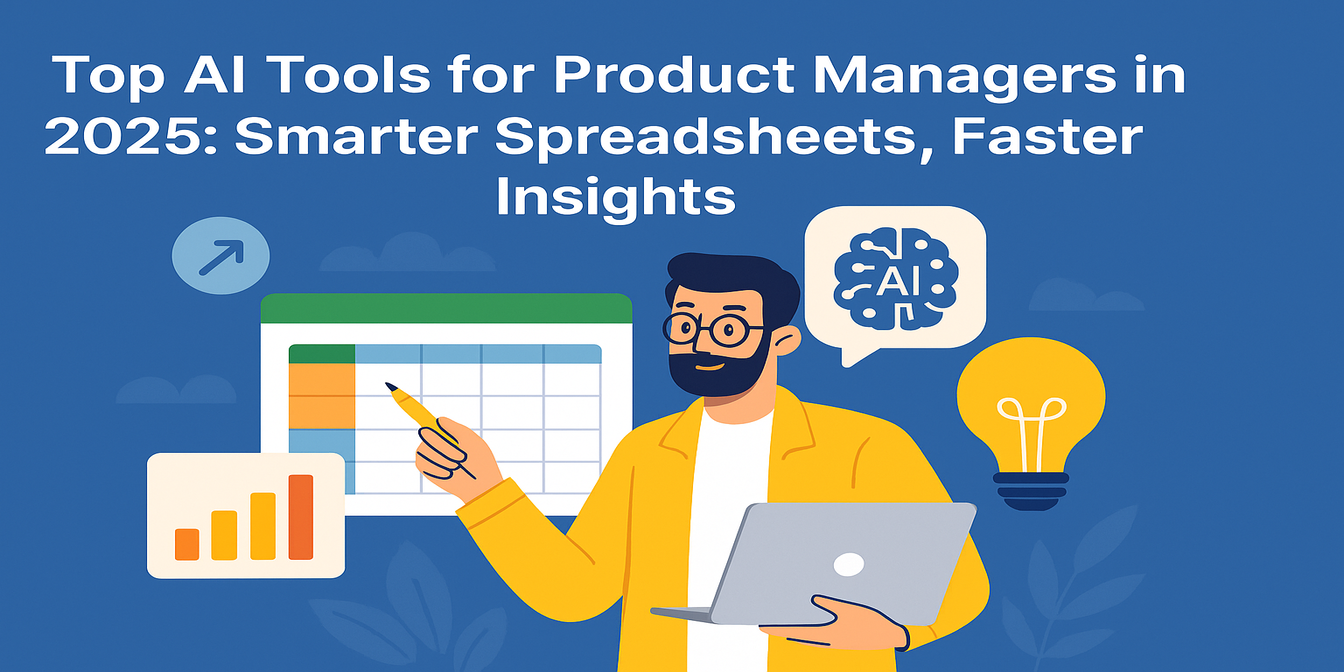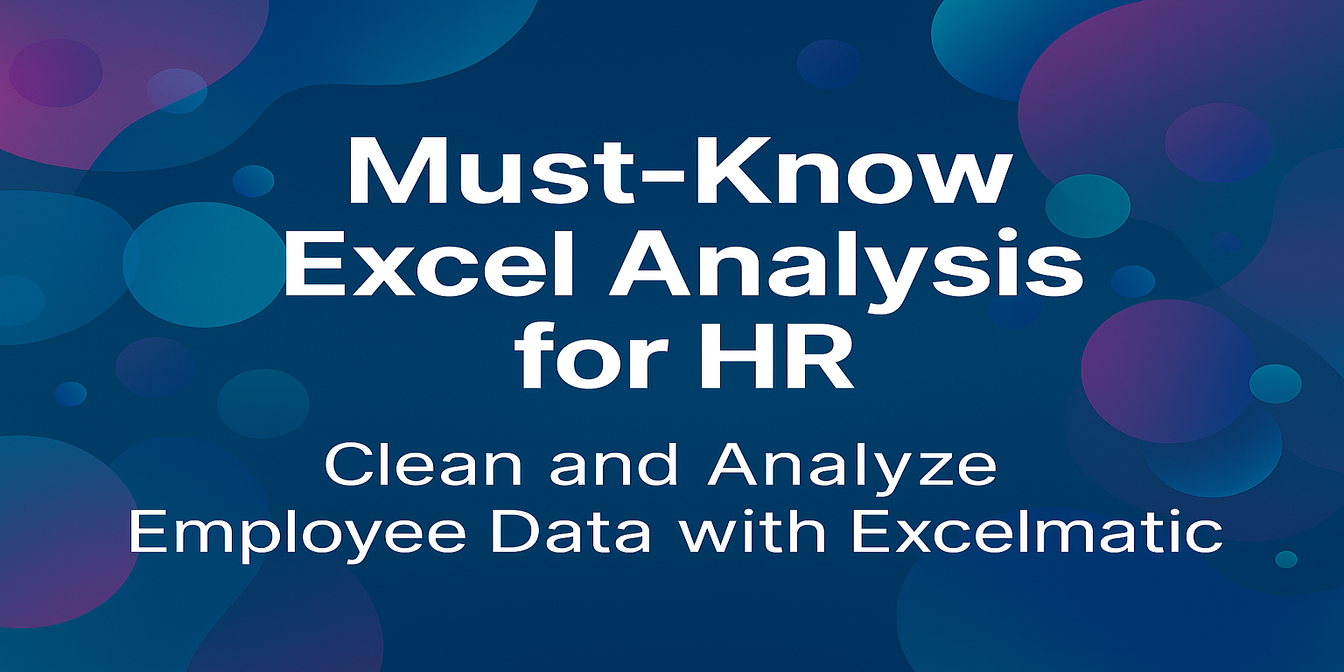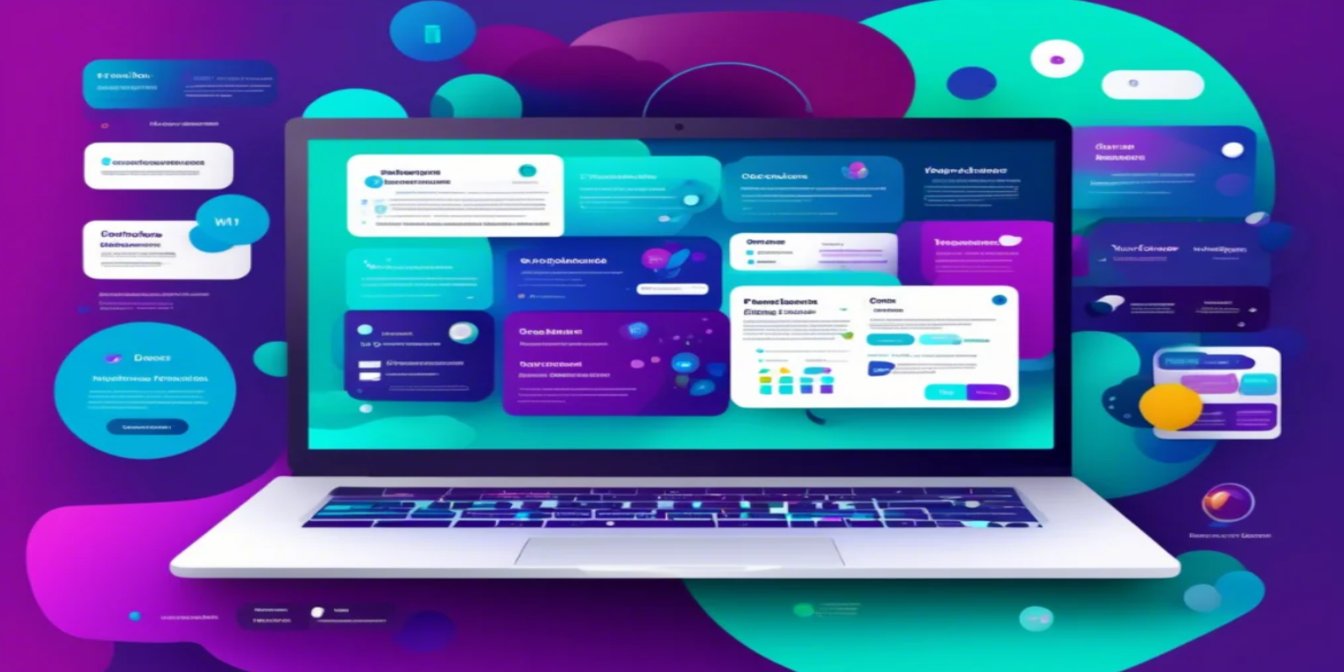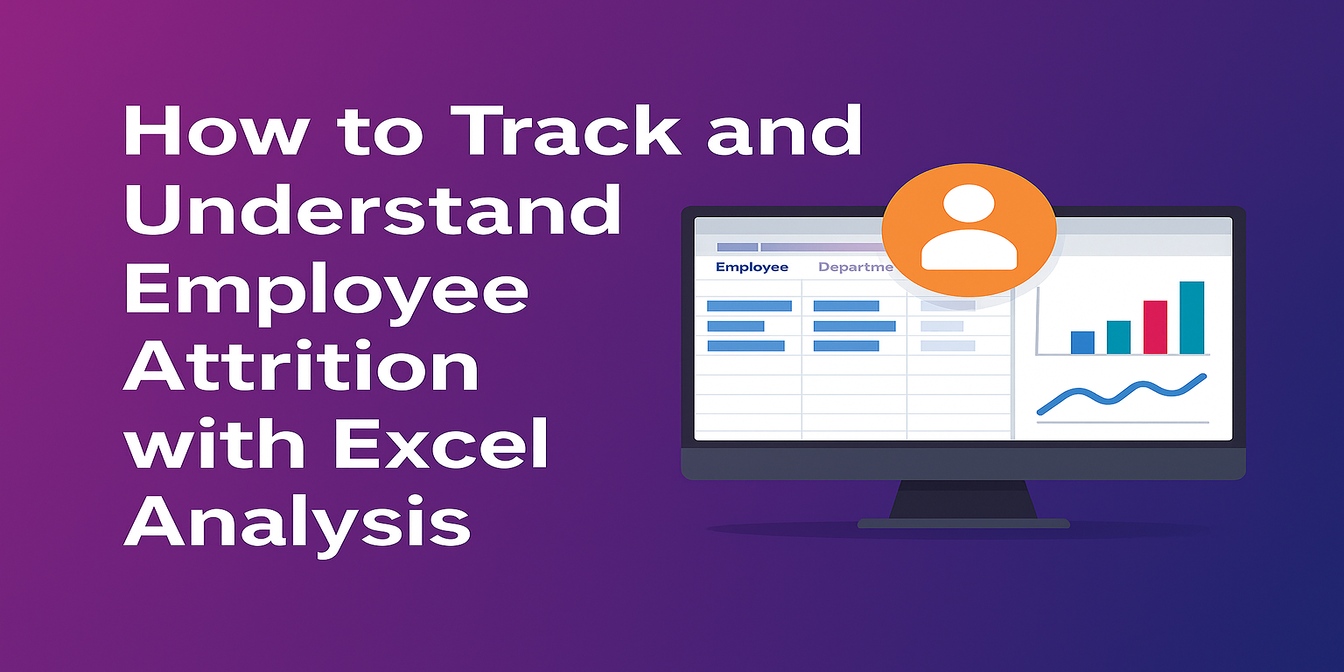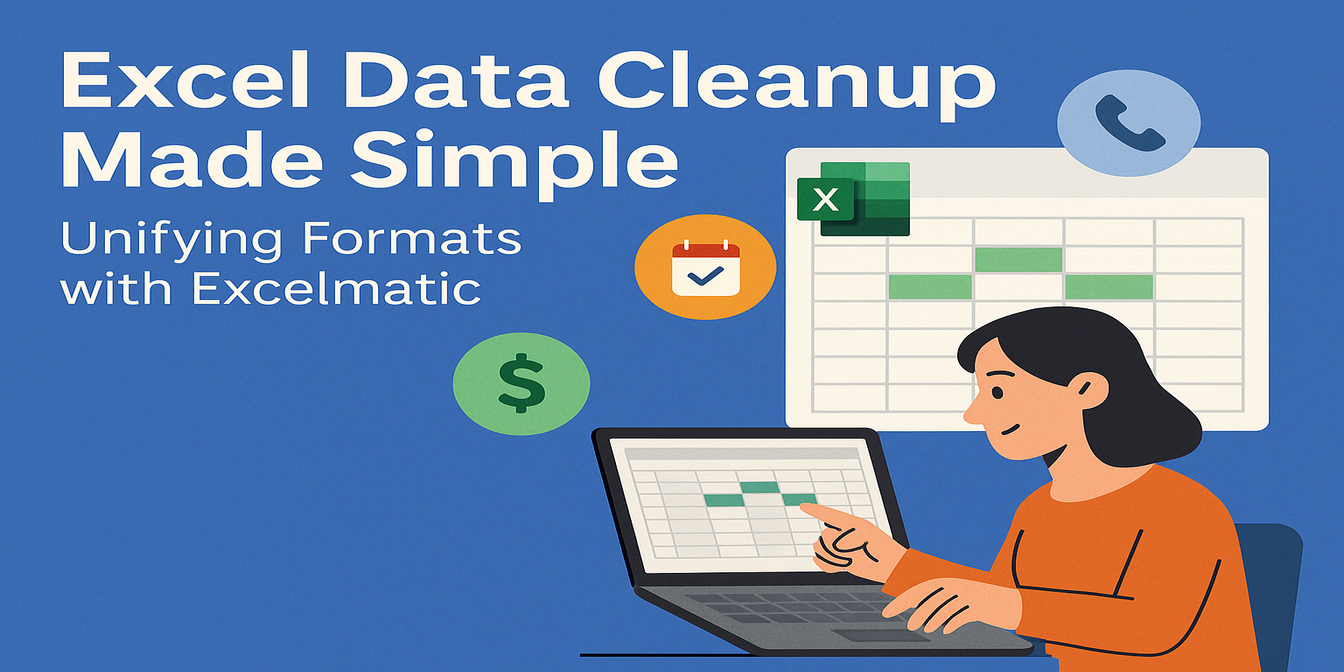Dans les écoles, les centres de formation et les bootcamps, le suivi des notes des étudiants commence souvent avec de bonnes intentions et finit dans le chaos des tableurs. Les enseignants et responsables pédagogiques se retrouvent coincés entre les évaluations, les calculs de moyennes et la génération de rapports de performance—le tout dans Excel.
Ça vous parle ?
Imaginons que vous vouliez savoir :
Quels étudiants ont des résultats systématiquement faibles en Sciences ?
Qui a le plus progressé dans toutes les matières ?
Combien d'étudiants ont une moyenne supérieure à 85 ?
Bien sûr, vous pouvez le faire manuellement dans Excel. Mais si vous avez déjà lutté avec IF(), AVERAGE(), la mise en forme conditionnelle ou les fenêtres popup de l'Assistant Graphique, vous savez que ce n'est pas toujours simple.
La Méthode Traditionnelle : Il Faut du Temps, des Formules et de la Patience
Prenons une tâche courante : la répartition des performances par note.
Voici comment vous le feriez avec Excel classique :
Calculer les moyennes dans toutes les matières avec une formule comme :
=AVERAGE(B2:E2)— en supposant que B à E sont les colonnes des matières.Attribuer des lettres de notes avec des fonctions imbriquées
IF()ouIFS():=IF(F2>=90, "A", IF(F2>=80, "B", IF(F2>=70, "C", IF(F2>=60, "D", "F"))))Résumer le nombre de notes avec
COUNTIF()par lettre.Créer un graphique de répartition avec un histogramme à partir des données de comptage.
Appliquer une mise en forme conditionnelle pour mettre en évidence les étudiants en dessous de 60, les meilleurs ou les écarts importants entre matières.
Copier le graphique dans un rapport ou PDF, et espérer que personne ne demande de modifier les plages ou les seuils à la dernière minute.
Chaque étape ouvre la porte à des erreurs potentielles—surtout quand vous dupliquez des onglets pour plusieurs classes, réutilisez des feuilles chaque semestre ou laissez différents instructeurs modifier la logique.
Excelmatic à la Rescousse : Oubliez les Formules. Demandez Simplement.
Imaginez maintenant télécharger ce même fichier Excel dans Excelmatic, et simplement taper :
Affichez un histogramme de la répartition des notes.
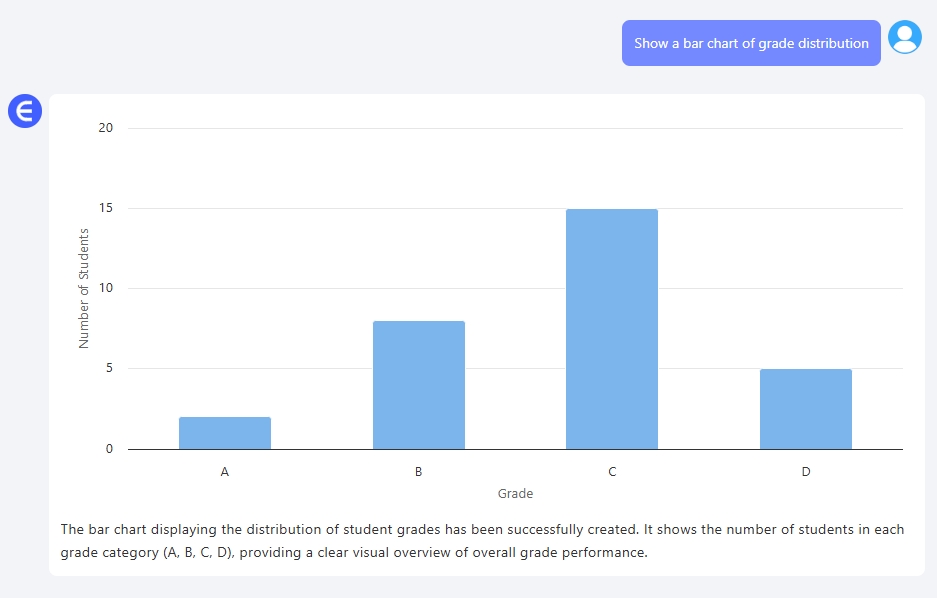
Listez les étudiants avec une note inférieure à 65 dans n'importe quelle matière.
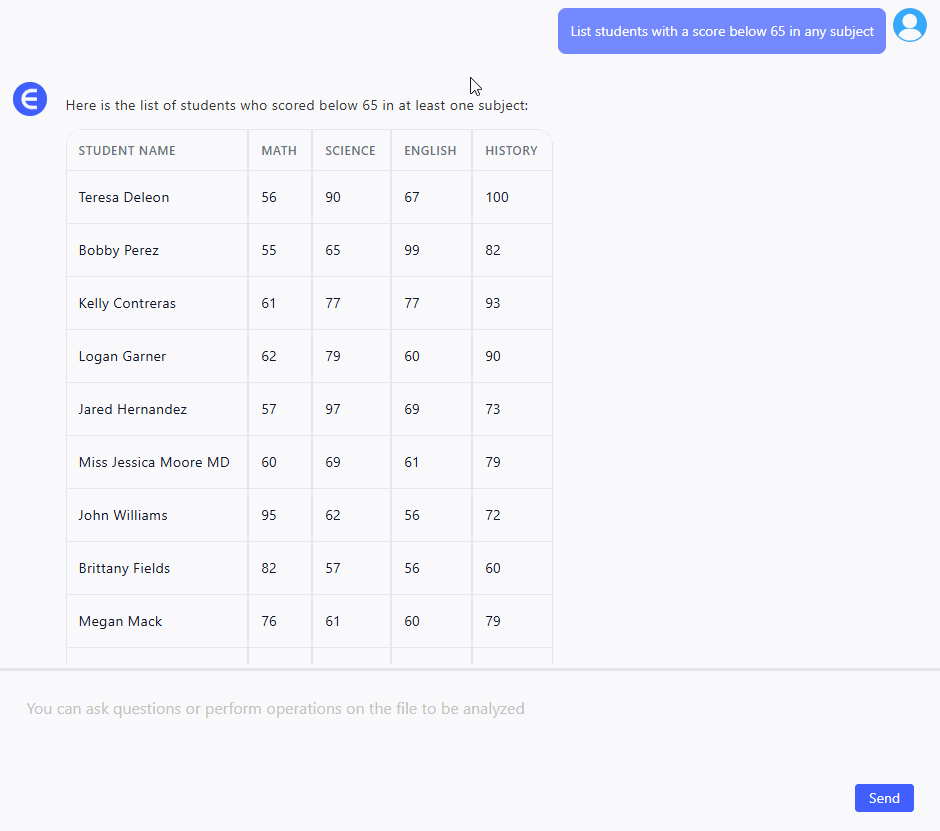
Qui a le plus progressé entre les Maths et les Sciences ?

Au lieu de créer des formules et des tableaux croisés dynamiques, Excelmatic vous donne des réponses instantanées : résumés, graphiques, filtres ou tableaux—le tout à partir de requêtes en langage naturel.
C'est rapide, visuel et indulgent. Et surtout : peu importe si vos colonnes sont mal ordonnées ou si vos noms de feuilles ne sont pas parfaits.
Excel vs Excelmatic : Quelle est la Vraie Différence ?
| Tâche | Excel Traditionnel | Excelmatic AI |
|---|---|---|
| Calcul de la Moyenne | Manuel avec AVERAGE() |
Demandez : "Quelle est la moyenne de la classe ?" |
| Attribution des Notes | Logique imbriquée IF() |
Fait automatiquement pour vous |
| Création de Graphique | Manuel avec sélection de données | "Tracez un histogramme de répartition des notes" |
| Filtrage des Faibles Résultats | Filtres + conditions | "Qui a eu moins de 60 dans une matière ?" |
| Génération de Rapport | Copier/coller graphiques + expliquer | Téléchargez le graphique et les insights en secondes |
Des Insights Réels, Sans les Acrobaties Excel
Que vous gériez une classe, un programme de formation ou des benchmarks internes, analyser les performances devrait porter sur les décisions—pas sur le décodage de formules.
Excelmatic vous aide à sauter les tâches fastidieuses et aller droit aux insights. Vous voulez comparer deux étudiants ? Voir les progrès par matière ? Résumer les meilleurs et les moins performants ?
Téléchargez simplement votre tableur. Posez votre question. Obtenez la réponse.
Simple.
Essayez Excelmatic Maintenant
Découvrez à quel point l'analyse Excel peut être rapide, visuelle et conviviale. Dites adieu aux formules et bonjour à des insights clairs sur les performances des étudiants.
Essayez Excelmatic Gratuitement →